Состав работ
1. Изготовление форм. Нарезка труб приваривание марок. Доставка материалов и форм к месту работы. Приготовление бетонной смеси и заливка ее в формы. Заделка марок. Рытье ям или бурение скважин. Закладка центров. Внешнее оформление центра и составление абриса.
2. Изготовление отдельных частей геодезического знака (трехгранной пирамиды). Доставка их к месту работы. Сварка (сборка) и установка знака. Проверка видимости направлений. Окраска металлических частей знака и другие работы.
Таблица
|
Наименование
работы
|
Тип
центра
| Глубина
заложения,
м., до
|
КАТЕГОРИЯ ГРУНТА / ЦЕНА
|
| I
| II
| III
| IY
| Y
|
| Изготовление
и
закладка
центров
Постройка
и установка
металлической пирамиды
высотой до 8 м.
| 1 г.р.
2 г.р.
5 г.р.
6 г.р.
| 1.5
2.0
0.7
0.7
|
11.3
|
12.7
|
14.5
|
15.3
|
15.9
|
В данной таблице приведены цены в тыс. рублей на изготовление и закладку центров пунктов, а также постройку и установку металлических пирамид. Измерителем является один центр (одна четырехгранная пирамида).
Типы геодезических знаков
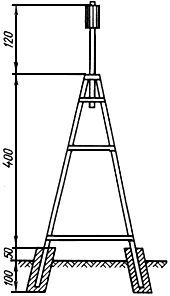
Рис.5. Четырехгранная пирамида (из уголковой стали)
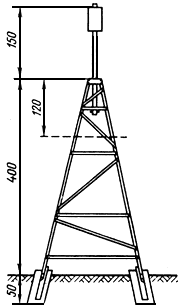
Рис.6. Пирамида-штатив из уголковой стали (50х50х5 или 35х35х4) со съемной визирной целью с высотой до инструментального столика от 1,2 до 0,4 м. Размеры даны в см.
2. Методика и последовательность работы над техническим проектом
Определение номенклатуры листов карт масштаба 1: 5000
В первую очередь определите номенклатуру листа карты масштаба 1: 1 000 000 по географическим координатам любой точки, на карте масштаба 1: 10 000. Например, точка имеет широту 54º 40’ 00" и долготу 18º 03’ 45", то номенклатура листа карты масштаба 1: 1 000 000, содержащего данную точку, составляет N - 34.
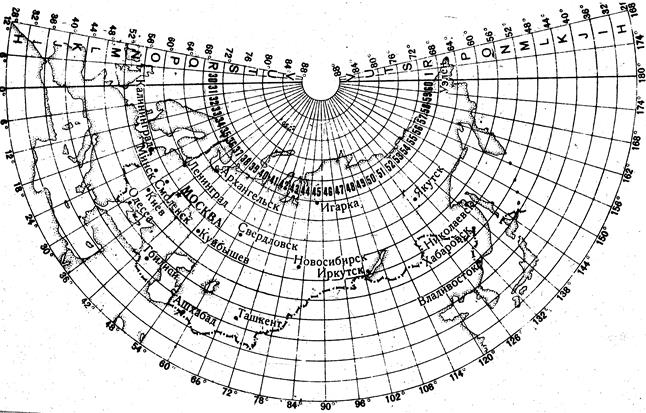
Рисунок 11 Международная разграфка листов карт масштаба 1: 1 000 000
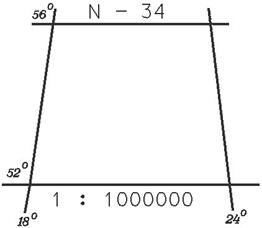
Рисунок 11 Лист карты масштаба 1: 1 000 000, содержащий точку с координатами: B = 54º 40’ 00", L = 18º 03’ 45"
Затем следует установить номенклатуру листа карты масштаба 1: 100 000, содержащего координату данной точки. В данном случае номенклатура листа карты масштаба 1: 100 000 имеет вид N – 34 – 37 (рис. 12).
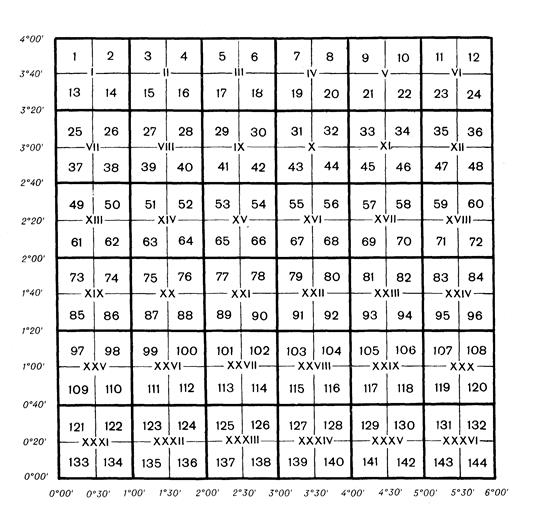
Рисунок 12 Разграфка на основе листа карты масштаба 1: 1 000 000
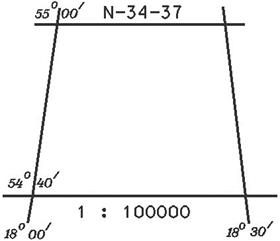
Рисунок 12 Лист карты масштаба 1: 1 000 000, содержащий заданную точку
На третьем этапе, на основе листа карты масштаба 1: 100 000 и размеров (по широте 1’15,0"; по долготе 1’52,5"), определяется номенклатура всех листов карт масштаба 1: 5000, в пределах заданного участка съемки.
В данном проекте необходимо определить номенклатуру и координаты углов всех листов масштаба 1: 5000 для заданного участка съемки. Результаты определения номенклатуры следует оформить в графическом виде и разместить в приложении пояснительной записки.
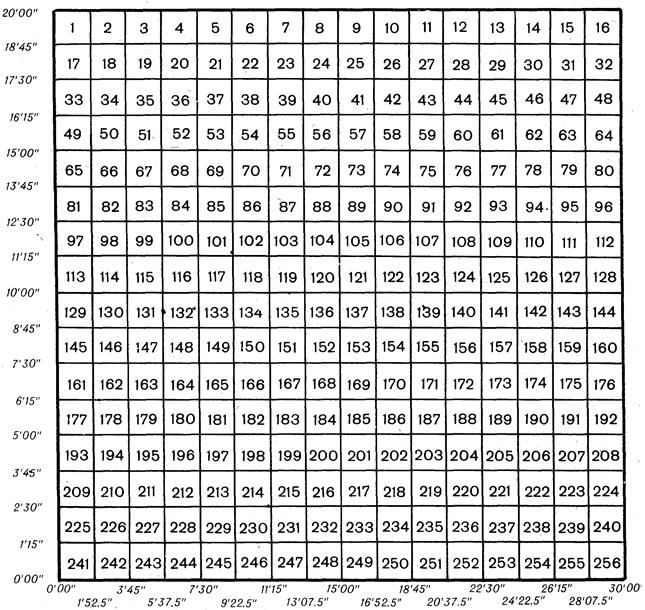
Рисунок 13 Разграфка листов масштаба 1: 5000 на основе листа карты масштаба 1: 100 000.
Подготовка цифровой картографической основы в Credo Transform.
Подготовка цифровой карты заключается в сканировании бумажной основы и получении ее изображения в растровом формате (например, в формате jpg).
Далее требуется выполнить трансформирование и географическую привязку материалов сканирования с применением программы Credo Transform. Трансформирование целесообразно выполнить не менее чем по четырем точкам, не лежащим на одной прямой. Для трансформирования данного листа карты можно использовать методику, приведенную в сборнике лабораторных работ [ стр. 4], или руководство пользователя по Credo Transform.
МЕТОДИКА выполнения работы
Подготовка проекта для трансформирования
1. Запустите программу TRANSFORM. Для этого выберите в меню Пуск / Программы / Credo / Transform / Transform или дважды нажмите левою клавишу мыши по значку данной программы на рабочем столе. Автоматически будет создан новый проект.
2. Настройки параметров проекта задаются в диалоге Свойства проекта (команда Файл/ Свойства проекта).
2.1 В разделе Карточка проекта диалоге Свойства проекта установите параметры, как показано на рисунке

2.2 В разделе Система координат появится диалоговое окно Библиотека геодезических данных, где выберите Датумы: Эллипсоид – Красовского; систему координат – СК - 42
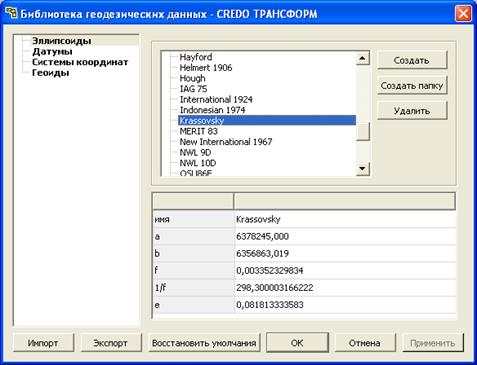

2.3 В разделе Система координат по команде Создать создайте новую зону СK(Зона4) в проекции Transferse Mercator, с учетом параметров, приведенных на рис. Подтвердите создание системы координат проекта клавишей Применить.
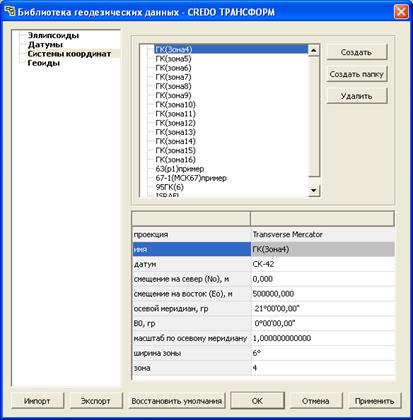
Рис
2.4 Сохраните новый проект в своей рабочей папке по команде Файл/Сохранить.
Загрузка растра
3. Для того чтобы загрузить в проект отсканированный лист карты выполните следующие действия:
· в меню Файл выберите команду Импорт/Растры без привязки (рис.).
· в открывшемся диалоге Импорт установите Тип файлов JPG, затем файл растрового изображения СНОВ и нажмите кнопку Открыть. После этого в рабочем окне проекта появится изображение загруженного листа карты.
· для того чтобы растры отобразились в центре графического окна нажмите кнопку Показать все  на панели инструментов, расположенных в окне План, или двойным щелчком на колесико мыши в данном окне.
на панели инструментов, расположенных в окне План, или двойным щелчком на колесико мыши в данном окне.

Ввод опорных точек
4. В качестве исходной точки для трансформирования и географической привязки цифровой карты может служить пересечение координатных линий (километровой сетки). Например, на карте (рис. 14) данная точка имеет координаты Х = 6065000 м; У = 311000 м (в четвертой зоне), которые следует ввести в процессе работы с программой Credo Transform.
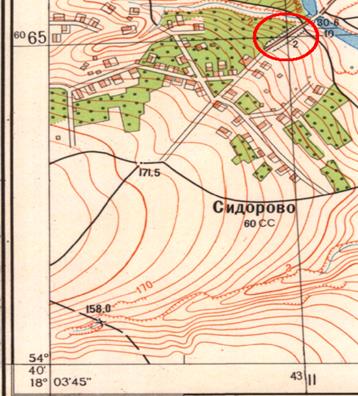
Рисунок 14 Фрагмент растровой карты
4.1 Для ввода опорных точек выберите команду  в меню Трансформация, при этом курсор приобретет вид окружности с точкой в ее центре. Установите курсор в центр точки, выбранной на растре, и нажмите левую клавишу мыши. В появившемся окне «Точка привязки» (рис. 1.3) введите координаты точки (номер вводится автоматически) и нажмите кнопку OK.
в меню Трансформация, при этом курсор приобретет вид окружности с точкой в ее центре. Установите курсор в центр точки, выбранной на растре, и нажмите левую клавишу мыши. В появившемся окне «Точка привязки» (рис. 1.3) введите координаты точки (номер вводится автоматически) и нажмите кнопку OK.

4.2 Продолжите ввод других (не менее четырех) опорных точек, имеющих прямоугольные (абсолютные) координаты.
4.3 При необходимости можно выполнить проверку расстановки опорных точек по команде Трансформация/Корректировка точек.
Трансформирование растра
5. Для запуска процесса трансформирования растра активизируйте команду Трансформация/Аффинная трансформация.
В результате трансформирования можно получить физически новую и географически привязанную цифровую карту (в формате *.tmd), которую необходимо сохранить и использовать для дальнейшей работы в программе CREDO_DAT 4.
2.3 Подготовка исходных данных для проектирования в Credo_dat 4
МЕТОДИКА выполнения работы
Для подготовки исходных данных необходимо создать новый проект в программе CREDO DAT 4 и открыть цифровую карту (в формате *.tmd), предварительно трансформированную и географически привязанную с помощью программы CREDO_TRANSFORM.
1. Загрузите программу CREDO_DAT 4. В результате этого создается новый проект, который можно создать также по команде Файл/ Создать/Проект… Сохраните новый проект в своей рабочей папке по команде Файл/Сохранить.
2. Создайте систему координат проекта ГК(зона4), заданную в проекте TRANSFORM.
Для этого выполните команду Файл/Свойства проекта. В открывшемся окне Свойства gds - проекта в категории Карточка проекта/Параметры установите систему координат и сохраните в Библиотеке геодезических данных (рис.).


3. Импортируйте растровое изображение формата *.tmd, подготовленное ранее в программе CREDO_TRANSFORM. Для этого выполните команду Файл/Растровые подложки…, затем в окне навигации выберите Тип файлов: Подложки CREDO Transform (*.tmd), укажите Имя файла и нажмите [ Открыть ]. Растровое изображение появится в окне  .
.
Для того чтобы отобразить растровое изображение в графическом окне  , откройте его, если оно не открыто, по команде Вид/Схема (плановое обоснование), затем нажмите кнопку
, откройте его, если оно не открыто, по команде Вид/Схема (плановое обоснование), затем нажмите кнопку  Показать все.
Показать все.
2. Откройте табличное окно Пункты ПВО для ввода и редактирования данных по команде Вид/ Пункты ПВО. В табличном окне  Пункты ПВО введите координаты исходных пунктов и их характеристики, полученные в соответствии с заданным вариантом на выполнение проектной работы.
Пункты ПВО введите координаты исходных пунктов и их характеристики, полученные в соответствии с заданным вариантом на выполнение проектной работы.
В качестве исходных данных имеются три пункта ГГС 2 - 3 классов с известными координатами и отметками с точностью не менее III класса нивелирования, а также один исходный репер нивелирования II – III классов.
Ввод координат и высот исходных пунктов в таблицу  Пункты ПВО можно выполнить по аналогии с лабораторной работой, приведенной в методических указаниях [4, стр.18]. Например, для сети, приведенной на рис., исходными данными являются следующие пункты ПВО.
Пункты ПВО можно выполнить по аналогии с лабораторной работой, приведенной в методических указаниях [4, стр.18]. Например, для сети, приведенной на рис., исходными данными являются следующие пункты ПВО.

Рисунок
2.4 Проектирование спутниковых определений в Credo_dat 4
В данном проекте предлагается запроектировать спутниковые определения координат из 5 пунктов ГНСС 4 класса. Такие пункты следует размещать на командных высотах, на местности, удобной для наблюдения спутников, а в дальнейшем для построения и использования геодезических сетей сгущения.
В этом случае спутниковая векторная сеть должна опираться на исходные (референцные) пункты ГГС, как базовые пункты ГНСС. В такой сети нет надобности обеспечивать взаимную видимость между смежными пунктами.
В спутниковую сеть должны быть включены и реперы нивелирования для повышения эффективности связи плановых и высотных координат.
На рисунке 15 приведен пример векторной (спутниковой) сети, состоящей из двух исходных пунктов ГГС и пяти определяемых пунктов ГНСС. По каждой линии данной сети, с помощью спутниковых измерений, определяются приращения координат ∆Х, ∆У, ∆Z.
МЕТОДИКА выполнения работы
для определения количества векторов и их размещения



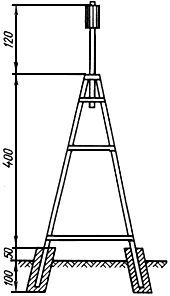
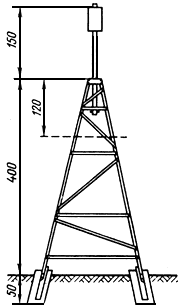
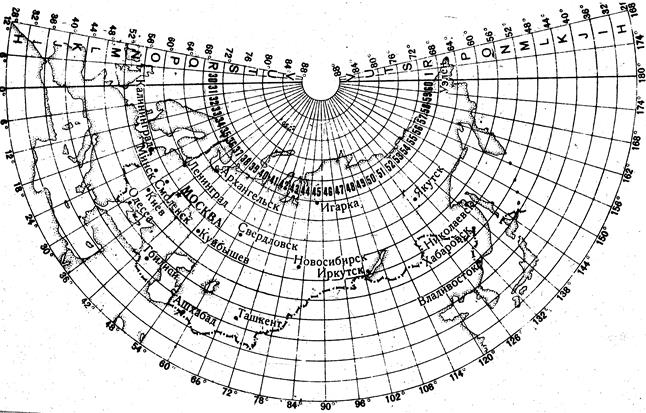
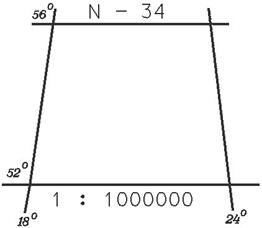
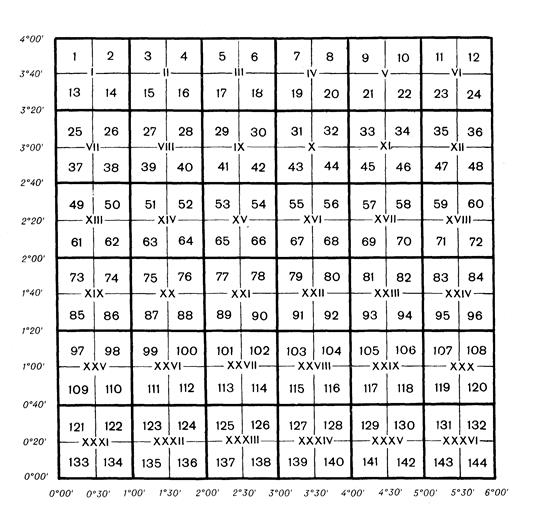
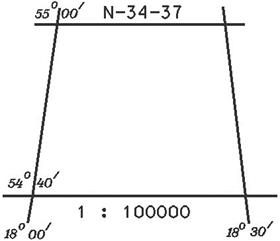
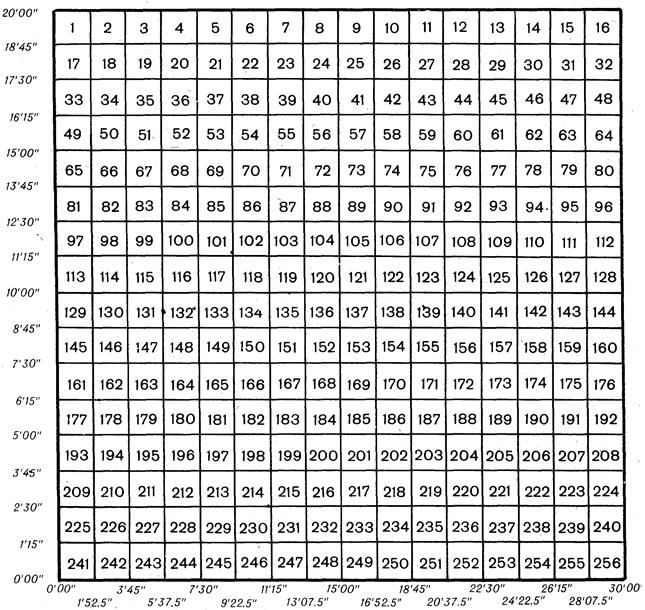

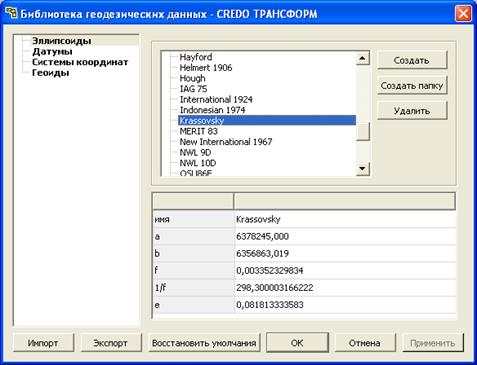

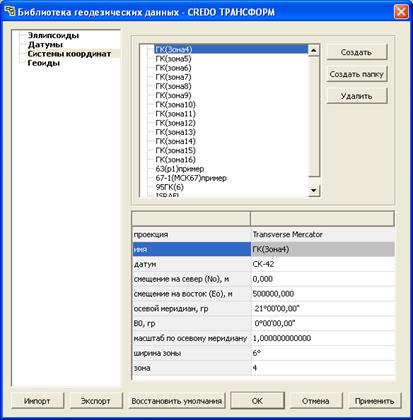
 на панели инструментов, расположенных в окне План, или двойным щелчком на колесико мыши в данном окне.
на панели инструментов, расположенных в окне План, или двойным щелчком на колесико мыши в данном окне.
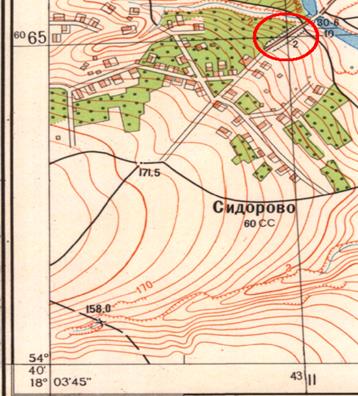
 в меню Трансформация, при этом курсор приобретет вид окружности с точкой в ее центре. Установите курсор в центр точки, выбранной на растре, и нажмите левую клавишу мыши. В появившемся окне «Точка привязки» (рис. 1.3) введите координаты точки (номер вводится автоматически) и нажмите кнопку OK.
в меню Трансформация, при этом курсор приобретет вид окружности с точкой в ее центре. Установите курсор в центр точки, выбранной на растре, и нажмите левую клавишу мыши. В появившемся окне «Точка привязки» (рис. 1.3) введите координаты точки (номер вводится автоматически) и нажмите кнопку OK.


 .
. , откройте его, если оно не открыто, по команде Вид/Схема (плановое обоснование), затем нажмите кнопку
, откройте его, если оно не открыто, по команде Вид/Схема (плановое обоснование), затем нажмите кнопку  Показать все.
Показать все. Пункты ПВО введите координаты исходных пунктов и их характеристики, полученные в соответствии с заданным вариантом на выполнение проектной работы.
Пункты ПВО введите координаты исходных пунктов и их характеристики, полученные в соответствии с заданным вариантом на выполнение проектной работы.



